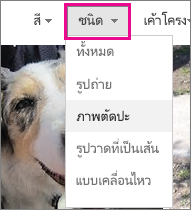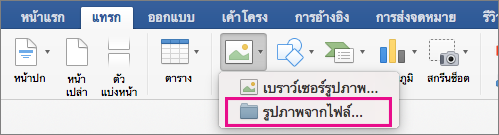การค้นหาและการแทรกคลิปอาร์ตหรือรูปภาพจากแหล่งข้อมูลออนไลน์อื่นๆ จากภายใน Word ยังไม่ได้รับการสนับสนุนใน Word 2016 for Mac อย่างไรก็ตาม คุณยังคงสามารถเพิ่มภาพตัดปะและรูปภาพออนไลน์ลงในเอกสารโดยการค้นหารูปภาพที่คุณต้องการออนไลน์ บันทึกสําเนาไว้ภายใน แล้วแทรกสําเนาที่คุณบันทึกไว้
ดาวน์โหลดและเพิ่มรูปภาพจากเว็บ
-
ไปที่ Bing.comแล้วเลือกแท็บรูปภาพ ที่มุมบนซ้ายของหน้าจอ
-
ในกล่อง ค้นหา ให้ใส่คําสําคัญสําหรับชนิดของรูปภาพที่คุณกําลังค้นหา
-
เมื่อผลลัพธ์รูปภาพปรากฏขึ้น ให้เลือกเมนูดรอปดาวน์ สิทธิ์การใช้งาน แล้วเลือกตัวเลือกสิทธิ์การใช้งานที่คุณต้องการ
หมายเหตุ: ถ้าคุณไม่เห็นตัวกรอง สิทธิ์การใช้งาน ตรวจสอบให้แน่ใจว่าคุณใช้เบราว์เซอร์ที่สนับสนุน:
-
Mozilla Firefox (ทุกเวอร์ชัน)
-
Apple Safari (ทุกเวอร์ชัน)
-
Google Chrome (เวอร์ชันใดก็ได้)
ถ้าคุณต้องการจํากัดผลลัพธ์เป็นคลิปอาร์ต (รูปคล้ายการ์ตูน) ให้เพิ่ม "คลิปอาร์ต" ที่ส่วนท้ายของคําค้นหาของคุณ หรือเปลี่ยนตัวกรอง ชนิด ในผลลัพธ์การค้นหารูปภาพ Bing ของคุณเป็น คลิปอาร์ต
-
-
คลิกรูปที่คุณต้องการใช้เพื่อดูรูปขนาดเต็ม (ยกเว้นคุณต้องการใช้ขนาดรูปขนาดย่อ)
-
ใช้คําสั่งของเบราว์เซอร์ของคุณเพื่อสร้างสําเนาภายในเครื่อง (ใน Safari ตัวอย่างเช่น Control + คลิกรูปภาพ แล้วคลิก ดาวน์โหลดรูปภาพ)
-
ในเอกสาร Word ของคุณ ให้คลิก แทรก > รูปภาพ แล้วเลือก รูปภาพจากไฟล์
-
นําทางไปยังตําแหน่งที่ตั้งที่คุณบันทึกรูปภาพของคุณ เลือกรูปแล้วคลิก แทรก